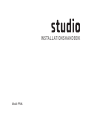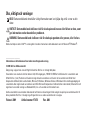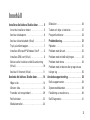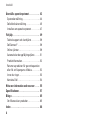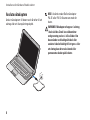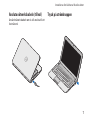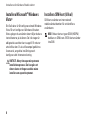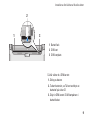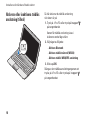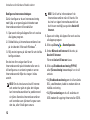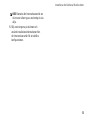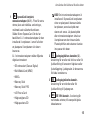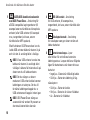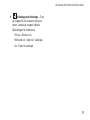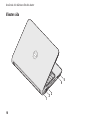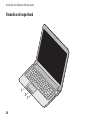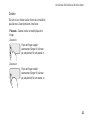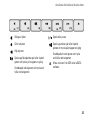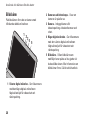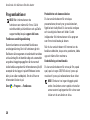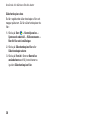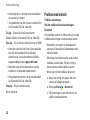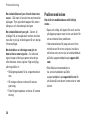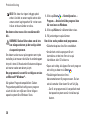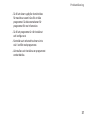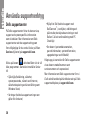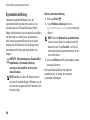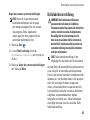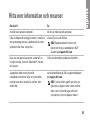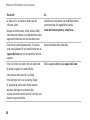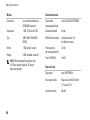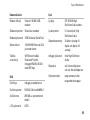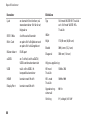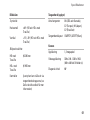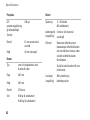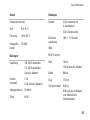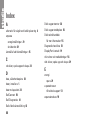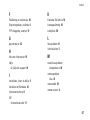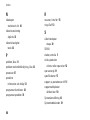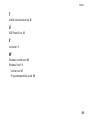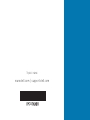INSTALLATIONSHANDBOK


INSTALLATIONSHANDBOK
Modell: PP40L

Obs, viktigt och varningar
OBS! Detta meddelande innehåller viktig information som kan hjälpa dig att få ut mer av din
dator.
VIKTIGT! Detta meddelande indikerar risk för skada på maskinvaran eller förlust av data, samt
ger information om hur du undviker problemet.
VARNING! Detta meddelande indikerar risk för skada på egendom eller person, eller livsfara.
Om du har köpt en dator i Dell™ n-serien gäller inte den information i detta dokument som rör Microsoft
®
Windows
®
.
__________________
Informationen i detta dokument kan ändras utan föregående varning.
© 2009 Dell Inc. Med ensamrätt.
Återgivning i någon form utan skriftligt tillstånd från Dell Inc. är strängt förbjuden.
Varumärken som används i den här texten:
Dell
,
DELL
-logotypen,
YOURS IS HERE
och
DellConnect
är varumärken som
tillhör Dell Inc.;
Intel
,
Pentium
och
Celeron
är registrerade varumärken och
Core
är ett varumärke som tillhör Intel
Corporation i USA och/eller andra länder;
Microsoft
,
Windows
,
Windows Vista
och
Windows Vista
-startknappslogotyp är
varumärken eller registrerade varumärken som tillhör Microsoft Corporation i USA och/eller andra länder;
Bluetooth
är ett
registrerat varumärke som ägs av Bluetooth SIG, Inc. och används av Dell under licens.
Andra varumärken kan användas i dokumentet och hänvisar då antingen till de som gör anspråk på varumärkena eller till
deras produkter. Dell Inc. frånsäger sig allt ägarintresse av andra varumärken än sina egna.
Februari 2009 Artikelnummer Y747K Rev. A00

3
Installera din bärbara Studio-dator...... 5
Innan du installerar datorn ..............5
Ansluta nätadaptern ....................6
Ansluta nätverkskabeln (tillval) ...........7
Tryck på strömknappen..................7
Installera Microsoft
®
Windows Vista
®
.....8
Installera SIM-kort (tillval) ...............8
Aktivera eller inaktivera trådlös anslutning
(tillval)...............................10
Ansluta till Internet (tillval) ..............11
Använda din bärbara Studio-dator...... 14
Höger sida ...........................14
Vänster sida ..........................18
Framsida och tangentbord ..............20
Pekfunktioner.........................22
Mediakontroller .......................24
Bildskärm ............................26
Ta bort och byta ut batteriet .............27
Programfunktioner.....................28
Problemlösning .................... 31
Pipkoder .............................31
Problem med nätverk...................32
Problem med strömförsörjningen.........33
Problem med minne ...................34
Problem med att datorn eller programvara
hänger sig ...........................35
Använda supportverktyg . . . . . . . . . . . . . . 38
Dells supportcenter....................38
Systemmeddelanden ...................39
Felsökning av maskinvara...............40
Dell Diagnostics ......................41
Innehåll

4
Innehåll
Återställa operativsystemet ........... 43
Systemåterställning....................44
Dellsfabriksåterställning................45
Installera om operativsystemet ..........47
Få hjälp ............................ 49
Teknisk support och kundtjänst ..........50
DellConnect
™
.........................50
Online-tjänster ........................50
Automatisk orderuppföljningstjänst.......51
Produktinformation ....................52
Returnera produkter för garantireparation
eller för att få pengarna tillbaka..........52
Innan du ringer........................53
Kontakta Dell .........................54
Hitta mer information och resurser ..... 55
Specifikationer...................... 57
Bilaga ............................. 65
Om Macrovision-produkter..............65
Index .............................. 66

5
Här hittar du information om hur du installerar
den bärbara datorn Studio 14z och ansluter
kringutrustning.
Innan du installerar datorn
Se till att det finns ett strömuttag lättillgängligt
och tillräcklig ventilation på den plats där du
placerar datorn. Den bör placeras på en plan
yta.
Om luftcirkulationen runt din bärbara Studio-
dator hindras kan det leda till att den överhettas.
För att förhindra att datorn överhettas bör du
lämna ett mellanrum på minst 10 cm bakom
datorn och minst 5 cm på sidorna. Förvara aldrig
datorn i ett tillslutet utrymme, till exempel ett
skåp eller en låda, när den är påslagen.
VARNING! Undvik att blockera, trycka
in föremål i eller låta damm samlas i
luftventilerna. Förvara inte Dell™-datorn
i en miljö med dålig luftcirkulation, till
exempel i en stängd portfölj, när den är
påslagen. Om luftcirkulationen hindras
kan det skada datorn eller orsaka en
brand. Fläkten slås på när datorn blir varm.
Fläktljudet är helt normalt och innebär inte
att det är fel på fläkten eller datorn.
VIKTIGT! Om du lägger eller staplar tunga
eller vassa föremål på datorn kan det
orsaka permanenta skador på datorn.
Installera din bärbara Studio-dator

6
Installera din bärbara Studio-dator
Ansluta nätadaptern
Anslut nätadaptern till datorn och därefter till ett
eluttag eller ett överspänningsskydd.
OBS! Använd endast Dells nätadapter
PA-2E eller PA-12 tillsammans med din
dator.
VARNING! Nätadaptern fungerar i eluttag
i hela världen. Dock kan nätkontakter
och grenuttag variera i olika länder. Om
du använder en felaktig nätkabel eller
ansluter kabeln felaktigt till ett gren- eller
ett eluttag kan det orsaka brand eller
permanenta skador på din dator.

7
Installera din bärbara Studio-dator
Ansluta nätverkskabeln (tillval)
Använd nätverkskabeln om du vill ansluta till ett
fast nätverk.
Tryck på strömknappen

8
Installera din bärbara Studio-dator
Installera Microsoft
®
Windows
Vista
®
Din Dell-dator är förkonfigurerad med Windows
Vista. För att konfigurera Windows Vista den
första gången du använder datorn följer du bara
instruktionerna på skärmen. De här stegen är
obligatoriska och det kan ta upp till 15 minuter
att slutföra dem. Du ska till exempel godkänna
licensavtal, ange dina inställningar och
konfigurera din Internetanslutning.
VIKTIGT! Avbryt inte operativsystemets
installationsprocess. Det kan göra att
datorn slutar att fungera och du måste
installera om operativsystemet.
Installera SIM-kort (tillval)
SIM-kort använder en internationell
mobilanvändaridentitet för att identifiera
användaren.
OBS! Endast kort av typen GSM (HSDPA)
behöver en SIM-krets. EVDO-kort använder
inte SIM.

10
Installera din bärbara Studio-dator
Aktivera eller inaktivera trådlös
anslutning (tillval)
Så här aktiverar du trådlös anslutning
när datorn är på:
Tryck på <Fn><F2> eller tryck på knappen1.
på tangentbordet.
Ikonen för trådlös anslutning visas i
skärmens nedre högra hörn.
Välj något av följande:2.
Aktivera Bluetooth –
Aktivera trådlöst nätverk (WLAN) –
Aktivera trådlös WAN/GPS-anslutning –
Klicka på 3. OK.
Stäng av den trådlösa anslutningen genom att
trycka på <Fn><F2> eller trycka på knappen
på tangentbordet.

11
Installera din bärbara Studio-dator
Ansluta till Internet (tillval)
OBS! Internetleverantörer och
Internettjänster kan variera för olika länder.
Innan du kan ansluta till Internet måste du ha ett
modem eller en nätverksanslutning och ett avtal
med en Internetleverantör (ISP).
OBS! Om du inte valde att få med ett
externt USB-modem eller en WLAN-
adapter i din första beställning kan du
beställa det nu från Dells webbplats på
www.dell.com.
Konfigurera en fast Internetanslutning
Om du använder en uppringd anslutning •
ansluter du telefonkabeln till det externa
USB-modemet (tillval) och till telefonuttaget
innan du skapar Internetanslutningen på
datorn.
Om du använder en DSL- eller kabel-/•
satellitmodemanslutning kontaktar
du Internetleverantören eller
mobiltelefontjänsten för närmare
installationsanvisningar.
För att slutföra konfigurationen av din
Internetanslutning följer du anvisningarna i
"Konfigurera Internetanslutningen" på sidan 12.
Konfigurera en trådlös Internetanslutning
OBS!Se dokumentationen som levererades
tillsammans med routern för information om
hur du konfigurerar den trådlösa routern.
Innan du kan använda en trådlös
Internetanslutning måste du ansluta till den
trådlösa routern.
Så här ansluter du till en router för trådlöst
nätverk:
Spara och stäng alla öppna filer och avsluta 1.
alla öppna program.
Klicka på 2. Start
→ Anslut till.
Följ anvisningarna på skärmen för att slutföra 3.
konfigurationen.

12
Installera din bärbara Studio-dator
Konfigurera Internetanslutningen
Så här konfigurerar du en Internetanslutning
med hjälp av en genväg på skrivbordet som
Internetleverantören tillhandahåller:
Spara och stäng alla öppna filer och avsluta 1.
alla öppna program.
Dubbelklicka på Internetleverantörens ikon 2.
på skrivbordet i Microsoft Windows
®
.
Följ anvisningarna på skärmen för att slutföra 3.
konfigurationen.
Om det inte finns någon ikon för en
Internetleverantör på skrivbordet eller om du
vill konfigurera en anslutning med en annan
Internetleverantör följer du stegen i nästa
avsnitt.
OBS! Om du inte kan ansluta till Internet
och om det har gått att göra det tidigare
kan Internetleverantören ha problem med
sin tjänst. Kontakta Internetleverantören
och kontrollera om tjänsten fungerar som
den ska, eller försök igen senare.
OBS! Se till att ha informationen från
Internetleverantören nära till hands. Om
du inte har någon Internetleverantör kan
du hitta en med hjälp av guiden Anslut till
Internet.
Spara och stäng alla öppna filer och avsluta 1.
alla öppna program.
Klicka på 2. Start
→ Kontrollpanelen.
Under 3. Nätverk och Internet klickar du på
Anslut till Internet.
Fönstret Anslut till Internet visas.
Klicka på 4. Bredbandsanslutning (PPPoE)
eller Fjärranslutning beroende på hur du vill
ansluta:
Välj • Bredbandsanslutning om du vill använda
DSL, satellitmodem, kabel-tv-modem eller en
trådlös anslutning.
Välj • Fjärranslutning om du vill använda ett
USB-modem för uppringt Internet eller ISDN.

13
Installera din bärbara Studio-dator
OBS! Kontakta din Internetleverantör om
du inte vet vilken typ av anslutning du ska
välja.
Följ anvisningarna på skärmen och 5.
använd installationsinformationen från
din Internetleverantör för att slutföra
konfigurationen.

14
På din bärbara Studio 14z finns ett antal
indikatorer och knappar som ger information
och som du kan använda för att utföra vanliga
uppgifter. Med hjälp av datorns kontakter kan du
ansluta ytterligare enheter.
Höger sida
Använda din bärbara Studio-dator
2
1
3
4
5
6
7
8
9

15
Använda din bärbara Studio-dator
1
ExpressCard-kortplats/
minneskortadapter (8-i-1) – Plats för extra
minne, fasta och trådlösa anslutningar,
multimedia och säkerhetsfunktioner.
Stöder 34 mm ExpressCard. Om du har
beställt en 8-i-1-minneskortadapter är den
installerad i kortplatsen. I annat fall sitter
en plastpanel i kortplatsen när datorn
levereras.
8-i-1-minneskortadaptern stöder följande
digitala minneskort:
SD-minneskort (Secure Digital)•
MultiMediaCard (MMC)•
MMC+•
Memory Stick•
Memory Stick PRO•
xD-Picture Card•
Höghastighets-SD•
Högkapacitets-SD•
OBS! Om inte minneskortadaptern är
installerad i ExpressCard-kortplatsen
sitter en plastpanel i den oanvända
kortplatsen, som ska skydda mot
damm och smuts. Låt plastskyddet
eller minneskortadaptern sitta kvar
i kortplatsen om den inte används.
Plastskydd från andra datorer kanske
inte passar din dator.
2
Ljudutgång/hörlurs-kontakter (2) –
Anslutning för en eller två hörlurar eller för
ljudöverföring till en extern högtalare eller
ljudanläggning. Ljudsignalen är densamma
för båda kontakterna.
3
Ljudingång/mikrofon-kontakt –
Anslutning för en mikrofon eller för
ljudöverföring till ljudprogram.
4
IEEE 1394-kontakt – Anslutning för
multimedia-enheter, till exempel digitala
videokameror.

16
Använda din bärbara Studio-dator
5
eSATA/USB-kombinationskontakt
med USB PowerShare – Anslutning för
eSATA-kompatibla lagringsenheter (till
exempel externa hårddiskar eller optiska
enheter) eller USB-enheter (till exempel
mus, tangentbord, skrivare, extern
hårddisk eller MP3-spelare).
Med funktionen USB Powershare kan du
ladda USB-enheter både när datorn är på
och när den är avstängd eller i viloläge.
OBS! Vissa USB-enheter kanske inte
laddas när datorn är avstängd eller i
viloläge. I sådana fall måste du slå på
datorn om du vill ladda enheten.
OBS! Om du stänger av datorn
medan en USB-enhet laddas kommer
laddningen att avbrytas. Om du vill
fortsätta laddningen kopplar du ur
USB-enheten och kopplar in den igen.
OBS! USB PowerShare stängs av
automatiskt när endast 10 procent av
den totala batteritiden återstår.
6
USB 2.0-kontakt – Anslutning
för USB-enheter, till exempel mus,
tangentbord, skrivare, extern hårddisk eller
MP3-spelare.
7
Nätadapterkontakt – Anslutning
för nätadapter som ger datorn ström och
laddar batteriet.
8
Batteristatuslampa – Lyser
eller blinkar för att indikera batteriets
laddningsstatus. Lampan indikerar följande
lägen för batteristatus när datorn drivs av
batteriet:
Inget ljus • – Batteriet är tillräckligt laddat.
Gult ljus • – Batteriets laddning är låg.
nätadaptern:
Gult ljus • – Batteriet laddar.
Vitt ljus • – Batteriet är nästan fulladdat.
Av • – Batteriet är fulladdat.

17
Använda din bärbara Studio-dator
9
Strömknapp och strömlampa – Tryck
på knappen för att slå på och stänga av
datorn. Lampan på knappen indikerar
följande lägen för strömstatus:
Vitt ljus • – Datorn är på.
Blinkande vitt • – Datorn är i vänteläge.
Av • – Datorn är avstängd.

18
Använda din bärbara Studio-dator
Vänster sida
1
2
3
4
5
Sidan laddas...
Sidan laddas...
Sidan laddas...
Sidan laddas...
Sidan laddas...
Sidan laddas...
Sidan laddas...
Sidan laddas...
Sidan laddas...
Sidan laddas...
Sidan laddas...
Sidan laddas...
Sidan laddas...
Sidan laddas...
Sidan laddas...
Sidan laddas...
Sidan laddas...
Sidan laddas...
Sidan laddas...
Sidan laddas...
Sidan laddas...
Sidan laddas...
Sidan laddas...
Sidan laddas...
Sidan laddas...
Sidan laddas...
Sidan laddas...
Sidan laddas...
Sidan laddas...
Sidan laddas...
Sidan laddas...
Sidan laddas...
Sidan laddas...
Sidan laddas...
Sidan laddas...
Sidan laddas...
Sidan laddas...
Sidan laddas...
Sidan laddas...
Sidan laddas...
Sidan laddas...
Sidan laddas...
Sidan laddas...
Sidan laddas...
Sidan laddas...
Sidan laddas...
Sidan laddas...
Sidan laddas...
Sidan laddas...
Sidan laddas...
Sidan laddas...
Sidan laddas...
Sidan laddas...
Sidan laddas...
-
 1
1
-
 2
2
-
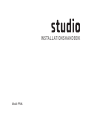 3
3
-
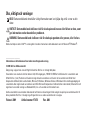 4
4
-
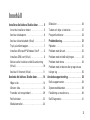 5
5
-
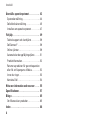 6
6
-
 7
7
-
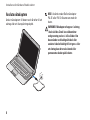 8
8
-
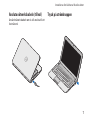 9
9
-
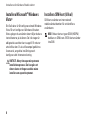 10
10
-
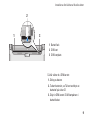 11
11
-
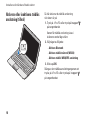 12
12
-
 13
13
-
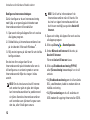 14
14
-
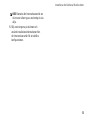 15
15
-
 16
16
-
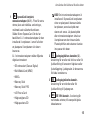 17
17
-
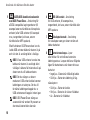 18
18
-
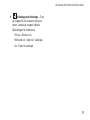 19
19
-
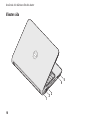 20
20
-
 21
21
-
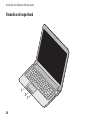 22
22
-
 23
23
-
 24
24
-
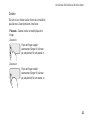 25
25
-
 26
26
-
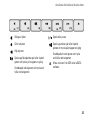 27
27
-
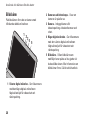 28
28
-
 29
29
-
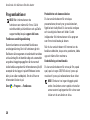 30
30
-
 31
31
-
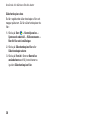 32
32
-
 33
33
-
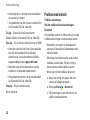 34
34
-
 35
35
-
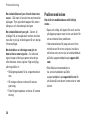 36
36
-
 37
37
-
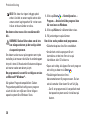 38
38
-
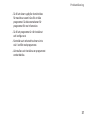 39
39
-
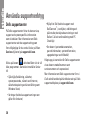 40
40
-
 41
41
-
 42
42
-
 43
43
-
 44
44
-
 45
45
-
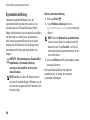 46
46
-
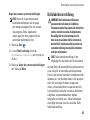 47
47
-
 48
48
-
 49
49
-
 50
50
-
 51
51
-
 52
52
-
 53
53
-
 54
54
-
 55
55
-
 56
56
-
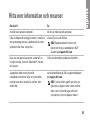 57
57
-
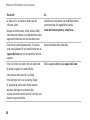 58
58
-
 59
59
-
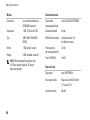 60
60
-
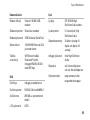 61
61
-
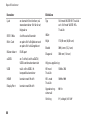 62
62
-
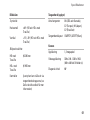 63
63
-
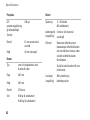 64
64
-
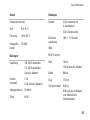 65
65
-
 66
66
-
 67
67
-
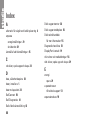 68
68
-
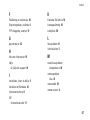 69
69
-
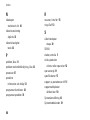 70
70
-
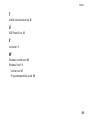 71
71
-
 72
72
-
 73
73
-
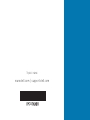 74
74
Relaterade papper
-
Dell Studio 1737 Snabbstartsguide
-
Dell Studio 1745 Snabbstartsguide
-
Dell Studio 15 1555 Snabbstartsguide
-
Dell Studio 1749 Snabbstartsguide
-
Dell Inspiron 11z 1110 Snabbstartsguide
-
Dell Inspiron 14 1440 Snabbstartsguide
-
Dell Studio One 19 1909 Snabbstartsguide
-
Dell Studio Hybrid D140G Snabbstartsguide
-
Dell Studio D540 Snabbstartsguide